اگر از کاربران شبکه اجتماعی اینستاگرام باشید، ممکن است هنگام باز کردن برنامه با مشکلات و ارور Sorry There Was a Problem With Your Request و Sorry We Couldn’t Complete رو به رو شوید و نتوانید وارد اکانت خود شده و اخبار جدید را ببینید. امروز قصد داریم در این پست کلاسیک وب دلایل بروز هر ارور را بررسی نماییم. پس با ما همراه باشید.
حل مشکل ارور Sorry We Couldn’t Complete در اینستاگرام
How To Solve ‘Sorry We Couldn’t Complete’ Problem in Instagram
یکی از پیغام های خطایی که ممکن است هنگام ورود به حساب کاربری اینستاگرام خود با آن مواجه شوید عبارت Sorry, There Was a Problem With Your Request است. این خطا زمانی برای شما نمایش داده می شود که آدرس IP شما یا شماره سریال دستگاه شما Ban یا به عبارتی ممنوع شده است و شما نمی توانید وارد حساب کاربری اینستاگرام خود شوید. این مشکل به این معنی است که شما نمی توانید به وسیله دستگاه تلفن خود از اینستاگرام استفاده کنید. ممکن است شما برخی از قوانین اینستاگرام را رعایت نکرده باشید و محتوایی منتشر کرده اید که مخالف با آن ها است. در هر صورت نگران نباشید در این پست به شما راه حل های این کار را نشان خواهیم داد.
حل مشکل ورود به اینستاگرام به کمک وب سایت آن
اولین و آسان ترین روش حل مشکل Ban شدن حساب کاربری، استفاده از اتصال به حساب کاربری فیس بوک می باشد.
برای این کار ابتدا وارد وب سایت اینستاگرام شده سپس وارد حساب کاربری خود شوید. به بخش تنظیمات رفته و اگر اکانت خود را به اکانت فیس بوک متصل کرده اید، آن را حذف کنید. حال یک اکانت فیس بوک برای ورود به اینستاگرام بسازید. سپس از یک گوشی دیگر (به جز گوشی خودتان که نمی توانستید با آن وارد اکانت اینستاگرام خود شوید) وارد حساب اینستاگرام خود بشوید. وارد تنظیمات آن شده و اکانت جدید فیس بوک خود را به آن متصل کنید.
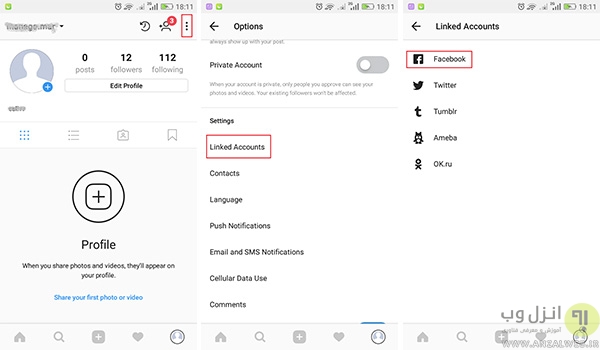
در نهایت اپلیکیشن اینستاگرام را از گوشی خود (که نمی توانستید با آن وارد اکانت اینستاگرام خود شوید) حذف کرده و دوباره آن را دانلود و نصب کنید. سپس با اکانت جدید فیس بوک که ساخته بودید وارد حساب اینستاگرام خود شوید. با این روش به احتمال بسیار زیاد مشکل شما حل خواهد شد.
برای خارج شدن از بلاک در اینستاگرام پیشنهاد می کنیم پست آموزش ۱۶ روش رفع مشکل بلاک کامنت و لایک اینستاگرام را مطالعه کنید.
رفع مشکل اتصال به اینستاگرام به کمک نرم افزار Parallel Space
اگر هنگام ورود به اینستاگرام با پیغام Sorry, There Was a Problem With Your Request مواجه شدید می توانید از یک نرم افزار دیگر به نام Parallel Space کمک بگیرید. ابتدا این نرم افزار را از فروشگاه پلی استور دانلود کرده و نصب کنید. این نرم افزار برای ساخت چندین اکانت برای نرم افزار های دیگر استفاده می شود.
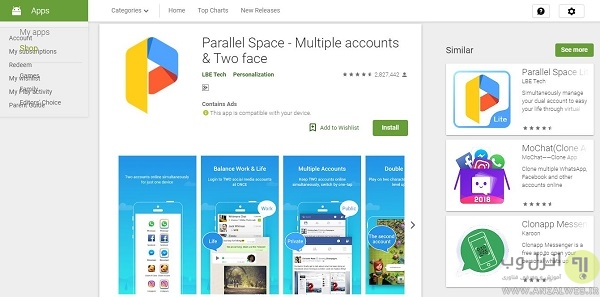
پس از نصب نرم افزار، اینستاگرام را پیدا کنید سپس Add to Parallel Space را زده و یک کلون از آن در منو نرم افزار های گوشی خود ایجاد کنید. اگر اخطاری مبنی بر جمع آوری اطلاعات لاگین مشاهده کردید، Accept را بزنید.
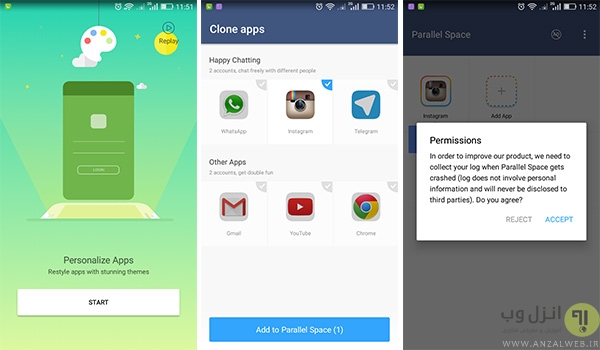
انگشت خود را بر روی آیکون اینستاگرام نگه داشته و به سمت Create Shortcut بکشید تا یک آیکون برای اینستاگرام در منو برنامه های گوشی ایجاد شود.
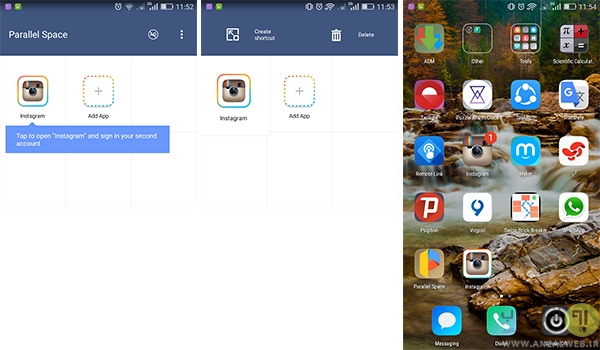
سپس با کمک این کلون (شبیه ساز) وارد اینستاگرام شده و اطلاعات اکانت خود را بزنید و وارد شوید. توجه کنید که در این حالت دیگر نمی توانید از نرم افزار اصلی اینستاگرام استفاده کنید.
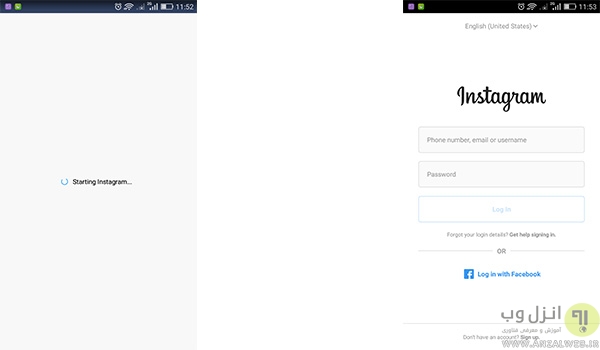
گاهی ممکن است پست های جدید اینستاگرام برای شما باز نشود، برای رفع این مشکل پست ۶ روش حل مشکل ارور Couldn’t Refresh Feed اینستاگرام را از دست ندهید.
برای چند ساعت حساب کاربری اینستاگرام خود را غیر فعال کنید
یکی از روش های حل مشکل ورود اینستاگرام، غیر فعال کردن حساب کاربری برای چند ساعت است. برای انجام این کار وارد وب سایت اینستاگرام شده و به بخش پروفایل حساب کاربری خود بروید.
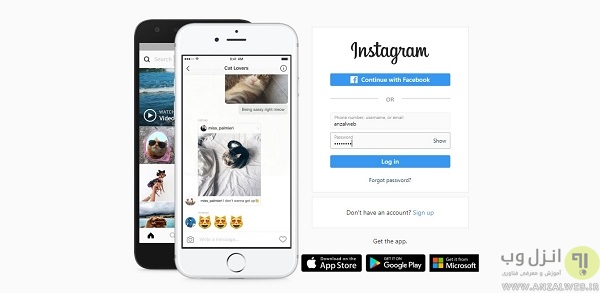
در بخش پروفایل بر روی Edit Profile کلیک کنید.پس از آن Temporarily Disable my Account را بزنید تا وارد بخش غیرفعال سازی حساب کاربری شوید.
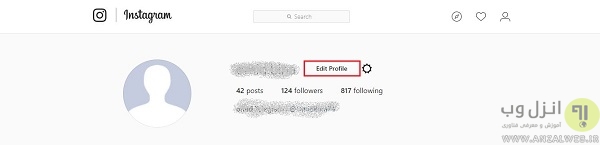
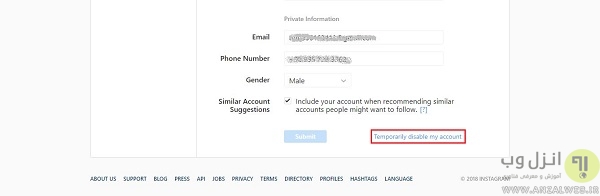
از شما در مورد علت این کار سوال خواهد شد، هر کدام را که می خواهید انتخاب کنید. توجه داشته باشید که تنها هفته ای یکبار می توانید حساب اینستاگرام خود را غیر فعال کنید. در نهایت Temporarily Disable Account را کلیک کنید تا حساب کاربری شما غیر فعال شود. با این کار اطلاعات شما از بین نمی رود و تنها غیر فعال شده است و اگر دوباره وارد حساب خود شوید تمام اطلاعات شما باز خواهد گشت.
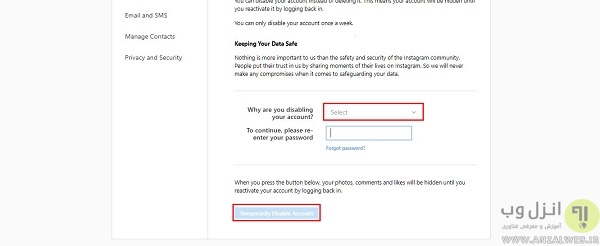
حال ۶ ساعت صبر کنید و در این مدت سعی نکنید وارد حساب کاربری خود شوید. پس از گذشت این زمان با نرم افزار گوشی وارد حساب کاربری خود شوید. با این کار به احتمال زیاد موفق خواهید شد با نرم افزار رسمی اینستاگرام وارد حساب کاربری خود شوید.
ممکن است مشکلات دیگر مانع ورود شما به حساب کاربری اینستاگرام شده باشد، برای آشنایی بیشتر پست ۱۴ روش حل مشکل ورود به اینستاگرام را مشاهده کنید.
حل مشکل Ban شدن اکانت اینستاگرام به کمک بازگردانی گوشی به تنظیمات کارخانه
اگر با انجام راه حل های بالا موفق نشدید وارد حساب کاربری اینستاگرام خود شوید، به عنوان راه حل سوم رفع مشکل ارور sorry there was a problem with your request اینستاگرام می توانید گوشی خود را به تنظیمات کارخانه بازگردانید. در ادامه روند انجام این کار را برای گوشی های اندروید و iOS شرح خواهیم داد.
اندروید: توجه کنید که با این کار تمام اطلاعات و تنظیمات گوشی پاک خواهد شد پس ابتدا به تنظیمات گوشی رفته و از اطلاعات گوشی خود در بخش Backup & Reset نسخه پشتیبان تهیه کنید. سپس وارد بخش Factory Data Reset شوید و تلفن خود را به تنظیمات کارخانه بازگردانید.
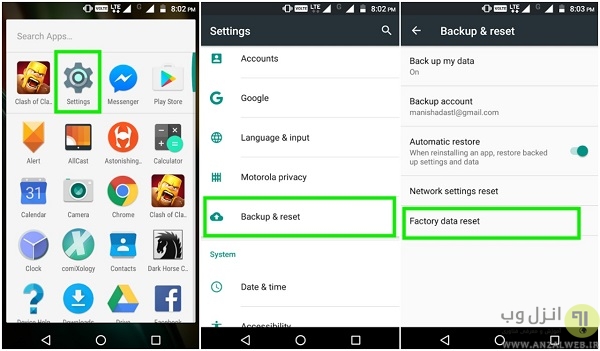
iOS: تنظیمات گوشی خود را باز کرده و در بخش General، مانند تصویر Reset را بزنید. برای ریست فکتوری کردن در صفحه باز شده Reset All Settings را بزنید تا تنظیمات گوشی به حالت کارخانه باز گردد. با انتخاب Erase All Content and Settings تمام اطلاعات و تنظیمات حاضر گوشی پاک خواهد شد. اگر می خواهید از این مورد استفاده کنید، قبل از آن از اطلاعات خود نسخه پشتیبان تهیه کنید.
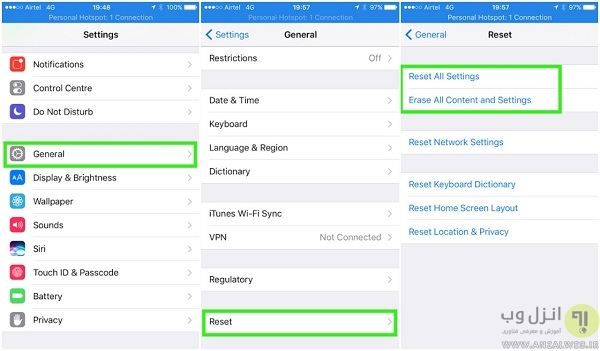
پس از اتمام این کار، اپ اینستاگرام را دانلود کرده و نصب کنید و وارد حساب کاربری خود شوید.
عوض کردن IMEI و Android ID برای حل مشکل ورود به اینستاگرام
این روش برای گوشی های روت کار خواهد کرد. اگر موبایل شما روت شده است، نرم افزار اینستاگرام را حذف کرده و مراحل زیر را به دقت دنبال کنید.
پس از حذف اپ، شماره IMEI و Android ID گوشی موبایل خود را تغییر دهید. برای تغییر شماره IMEI می توانید از آموزش های ویدیوهای زیر استفاده و سپس گوشی خود را ریستارت کنید.
در ویدیو زیر نحوه انجام کار به روش دیگر را مشاهده میکنید:
نرم افزار اینستاگرام را دانلود و نصب کنید. در نهایت اطلاعات حساب کاربری خود را وارد کرده و لاگین کنید.
اگر با آپلود عکس و فیلم در اینستاگرام مشکل دارید، پیشنهاد میکنیم پست مربوط به ۱۶ روش رفع مشکل ارسال فیلم و عکس در اینستاگرام را از دست ندهید.
نظرات و پیشنهادات شما؟
امروز در مورد روش های حل مشکل ورود به اینستاگرام صحبت کردیم. آیا تاکنون با این مشکل مواجه شده اید؟ شما چه راه حل دیگری را برای رفع این مشکل سراغ دارید؟ لطفا دیدگاه و پیشنهادات خود را با ما و دوستانتان در کلاسیک وب در میان بگذارید.

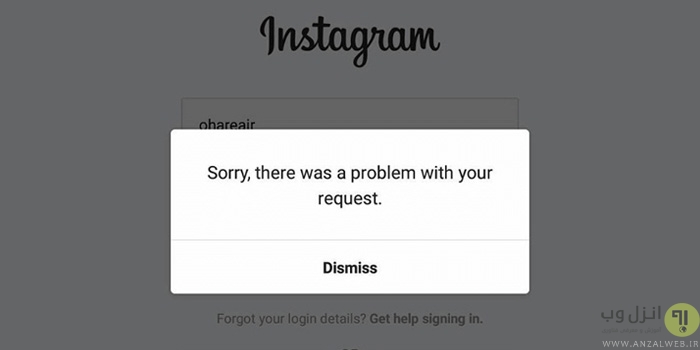
آخرین دیدگاه ها
تا کنون دیدگاهی ثبت نشده است.